Slik flytter du spill og administrerer eksterne disker på Xbox One

Flytt spill og andre gjenstander mellom disker
Det første du vil gjøre er å få en følelse av hvor du vil flytte data. For å hjelpe til med å administrere innhold på hver stasjon, gå til Innstillinger> System> Lagring og der ser du ekstra disken du la til. Velg en og du vil få en liste over administrasjonshandlinger som for eksempel visning av diskens innhold, omdøpe det eller å sette det som standardstasjon for å installere nye elementer.
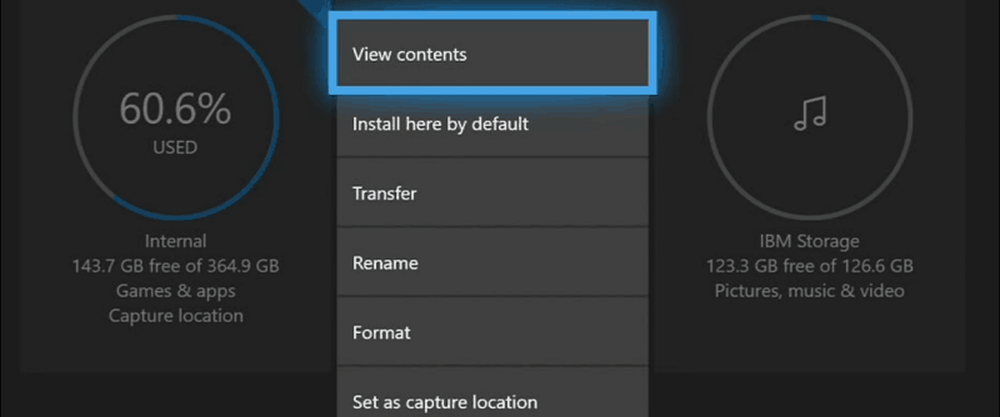
For å flytte et spill, gå til Mine spill og apper og marker spillet eller appen du vil flytte. Trykk på menyknappen på kontrolleren for å få opp en liste over forskjellige handlinger - velg "Administrer spill" fra listen.
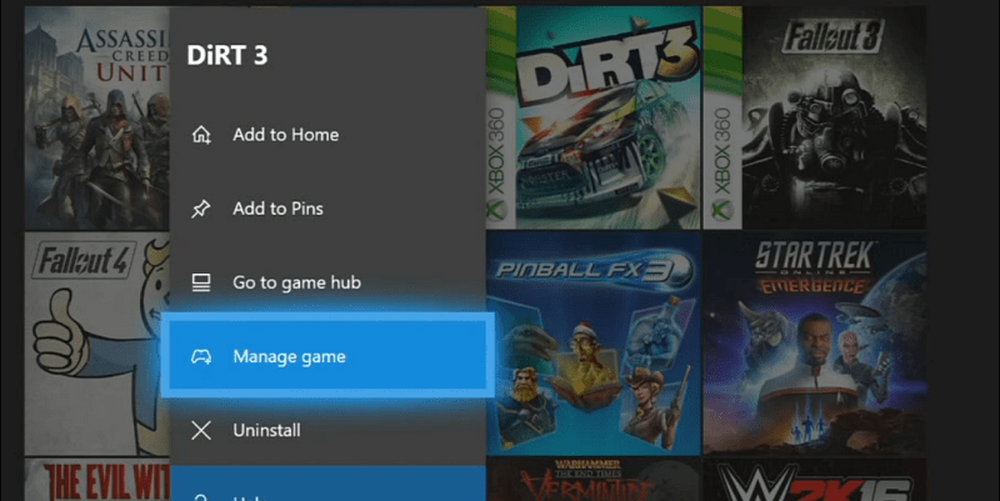
På følgende skjerm velg "Flytt alle" -knappen. Velg deretter "Flytt" -knappen på bekreftelsesmeldingen som dukker opp, og du får en fremdriftsskjerm mens spillet blir flyttet mellom stasjoner. I eksemplet nedenfor flytter jeg et Xbox 360-spill fra den interne stasjonen til den eksterne jeg satte opp.
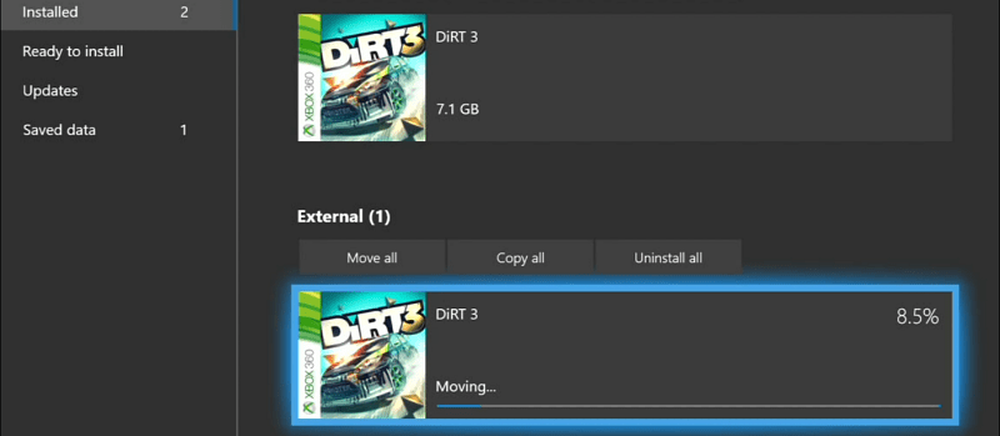
Etter at du har flyttet et par spill, og du går til spill- og programlisten, lurer du kanskje på hvor spillene dine er. Vel, visningen er standard til den interne stasjonen. Du må bare filtrere den til Ekstern og velg deretter spillet du vil spille der.
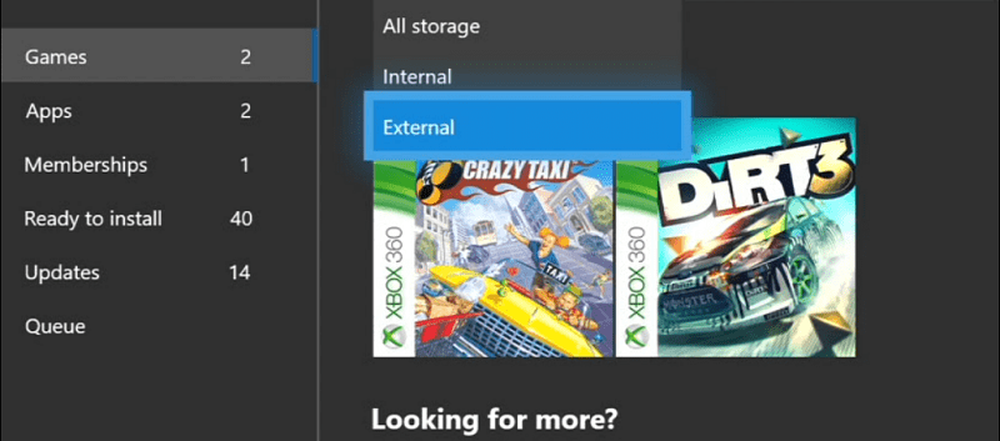
Bruke mediedrivere
Mens de større stasjonene er ment for å lagre de enorme Xbox One-spillene, har du fortsatt et par ekstra porter på konsollen du kan bruke til å administrere media. For eksempel kan du spille av musikk, videoer eller vise bilder på den store skjermen fra en flash-stasjon. Du kan ikke bare koble til stasjonen og få tilgang til innholdet. I likhet med å spille en DVD eller Blu-ray, må du først installere den aktuelle appen først. Du trenger Media Player-appen, og hvis du ikke allerede har det, vil Xbox be deg om å installere det først.
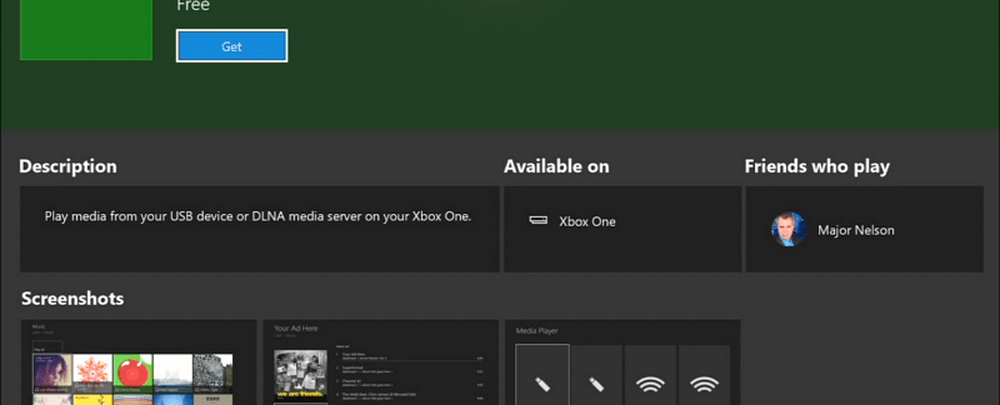
Popp en flash-stasjon inn i en ledig USB-port og åpne den fra lagerbehandleren for å se innholdet.
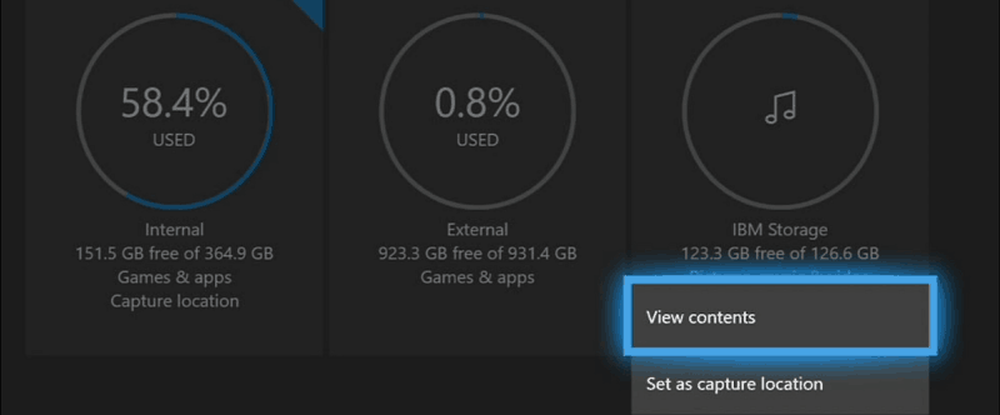
Media Player-appen er gratis og kan spille dusinvis av forskjellige filtyper. Hvis du har et problem med Media Player som viser en mediefil, vil du kanskje prøve et annet alternativ som VLC for Xbox.
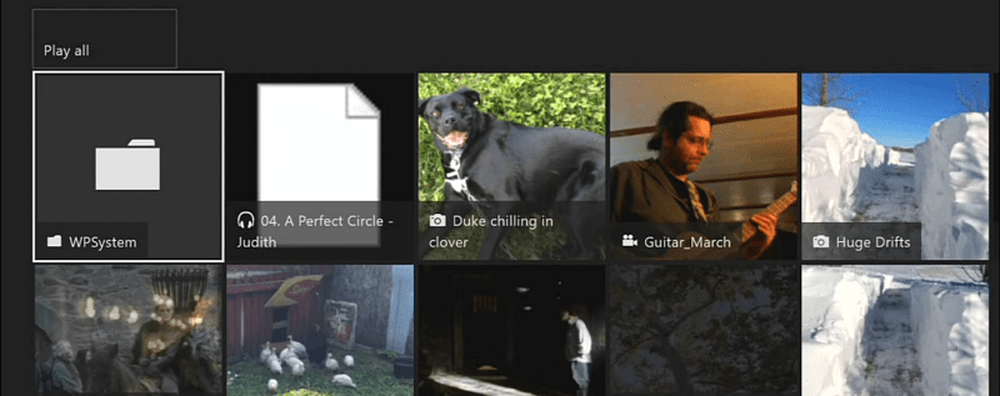
Har du lagt til en ekstern stasjon for å skape mer lagringsplass med Xbox One eller bruke en flash-stang som en mediedisk? Gi oss beskjed om hvordan ting fungerer for deg i kommentarfeltet nedenfor.




